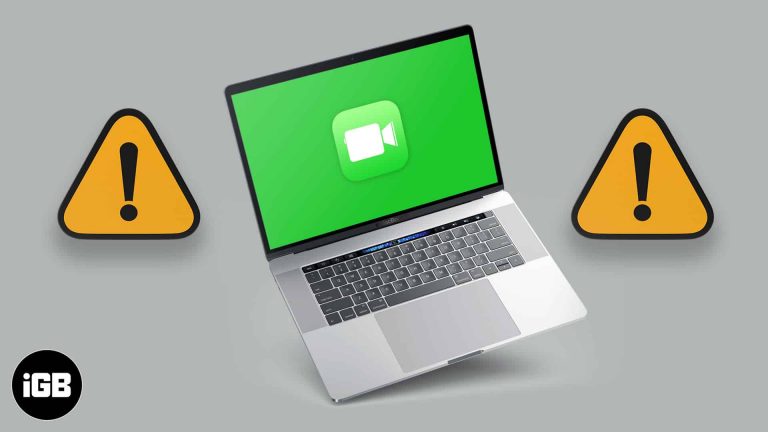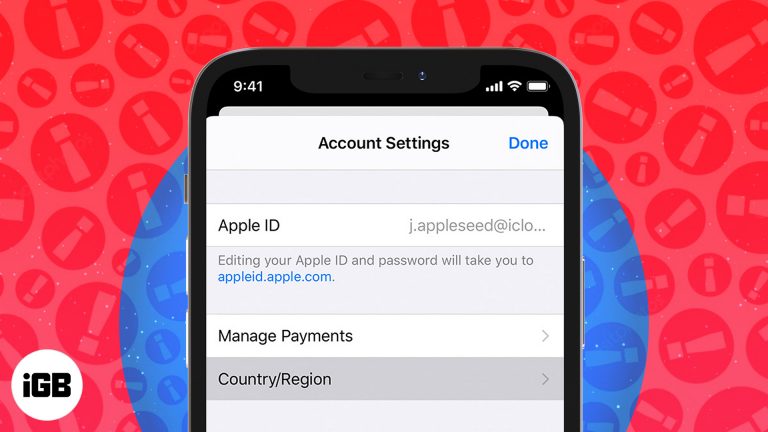Как отключить VPN в Windows 11: пошаговое руководство
Отключить VPN в Windows 11 очень просто и можно сделать всего за несколько шагов. Следуя инструкциям ниже, вы сможете отключить VPN и восстановить нормальное подключение к Интернету быстро и эффективно.
Как отключить VPN в Windows 11
В этом разделе мы покажем вам, как отключить VPN на вашем устройстве с Windows 11. Следование этим инструкциям поможет вам сориентироваться в настройках и отключить VPN.
Шаг 1. Откройте настройки.
Сначала откройте приложение «Настройки», щелкнув меню «Пуск» и выбрав значок шестеренки или нажав Windows + I на клавиатуре.
Приложение «Настройки» — это центральный центр управления функциями вашего устройства. Его легко найти, и открытие занимает всего секунду.
Программы для Windows, мобильные приложения, игры - ВСЁ БЕСПЛАТНО, в нашем закрытом телеграмм канале - Подписывайтесь:)
Шаг 2. Перейдите в раздел «Сеть и Интернет».
В приложении «Настройки» нажмите «Сеть и Интернет» в меню в левой части окна.
В этом разделе содержатся все настройки, связанные с сетью, включая конфигурации Wi-Fi, Ethernet и VPN.
Шаг 3. Выберите VPN.
Затем нажмите «VPN» в меню слева в разделе «Сеть и Интернет».
Здесь вы увидите список всех VPN-подключений, которые были настроены на вашем устройстве.
Шаг 4. Отключите VPN
Выберите VPN-соединение, которое хотите отключить, и нажмите кнопку «Отключить».
Это действие разорвет VPN-соединение, вернув ваш интернет-трафик обратно в обычную сеть.
Шаг 5. Удаление VPN (необязательно)
Если вы хотите полностью удалить профиль VPN, нажмите кнопку «Удалить» после выбора VPN-соединения.
Это приведет к удалению конфигурации VPN с вашего устройства, гарантируя, что оно не будет автоматически повторно подключаться в будущем.
После выполнения этих шагов ваш VPN будет отключен, и ваш интернет-трафик больше не будет маршрутизироваться через VPN-сервер. Вы вернетесь к использованию стандартного подключения к Интернету.
Советы по отключению VPN в Windows 11
Чтобы улучшить вашу работу и избежать распространенных ошибок, примите во внимание следующие советы при отключении VPN в Windows 11:
- Проверьте подключение к Интернету: Прежде чем отключать VPN, убедитесь, что ваше основное подключение к Интернету работает правильно.
- Сохраните свою работу: если вы используете VPN для работы или учебы, сохраните прогресс, чтобы не потерять изменения при отключении.
- Восстановите соединение легко: Если вам нужно только временно отключить VPN, запомните действия по быстрому повторному подключению при необходимости.
- Поймите риски: Отключение VPN может подвергнуть ваши данные потенциальному риску, особенно в общедоступных сетях Wi-Fi.
- Обновите свои настройки: регулярно проверяйте наличие обновлений вашего программного обеспечения VPN, чтобы убедиться, что оно работает правильно, когда вам это нужно.
Часто задаваемые вопросы
Как узнать, отключен ли мой VPN?
Вы можете проверить статус вашего VPN в разделе «Сеть и Интернет» приложения «Настройки». Если написано «Отключено», ваш VPN отключен.
Повлияет ли отключение VPN на скорость моего интернета?
Отключение VPN может фактически улучшить скорость вашего интернета, поскольку вашим данным больше не нужно проходить через дополнительный сервер.
Могу ли я временно отключить VPN?
Да, вы можете отключить, а затем снова подключить VPN, выполнив те же действия, которые описаны выше.
Что мне делать, если я не могу отключить VPN?
Если у вас возникли проблемы, попробуйте перезагрузить компьютер или проверить наличие обновлений для программного обеспечения VPN.
Безопасно ли отключать VPN?
Отключение VPN, как правило, безопасно, но будьте осторожны при использовании общедоступного Wi-Fi, поскольку это подвергает вас потенциальному риску безопасности.
Краткое содержание
- Откройте настройки.
- Зайдите в Сеть и Интернет.
- Выберите VPN.
- Отключите VPN.
- Удалите VPN (необязательно).
Заключение
Отключение VPN в Windows 11 — это простой процесс, который можно выполнить всего за несколько шагов. Независимо от того, устраняете ли вы неполадки, экономите пропускную способность или просто не нуждаетесь в VPN прямо сейчас, важно знать, как его отключить. Следуя предоставленным подробным инструкциям, вы можете убедиться, что ваш VPN отключен правильно и ваше интернет-соединение восстановлено до состояния по умолчанию.
Помните: хотя VPN повышает уровень безопасности и конфиденциальности, иногда может возникнуть необходимость в его отключении. Всегда учитывайте последствия для безопасности при отключении VPN, особенно в общедоступных сетях. Если это руководство показалось вам полезным, обязательно ознакомьтесь с другими статьями на нашем сайте, где вы найдете дополнительные советы и руководства по эффективному управлению вашим устройством с Windows 11.
Программы для Windows, мобильные приложения, игры - ВСЁ БЕСПЛАТНО, в нашем закрытом телеграмм канале - Подписывайтесь:)